PS怎么制作透明的彩色线稿图?
洁晚薰 人气:0大多数人提到PS时想到的是修图,磨皮。接下来给大家介绍新的玩法:如何使用PS制作透明彩色线稿图。
1、打开一张需要制作的jpg图片,ps会默认进入Camera Raw进行编辑。在右侧的基本设置中进行微调,主要是增加黑色和白色,增加对比度。具体参数视图片而定。
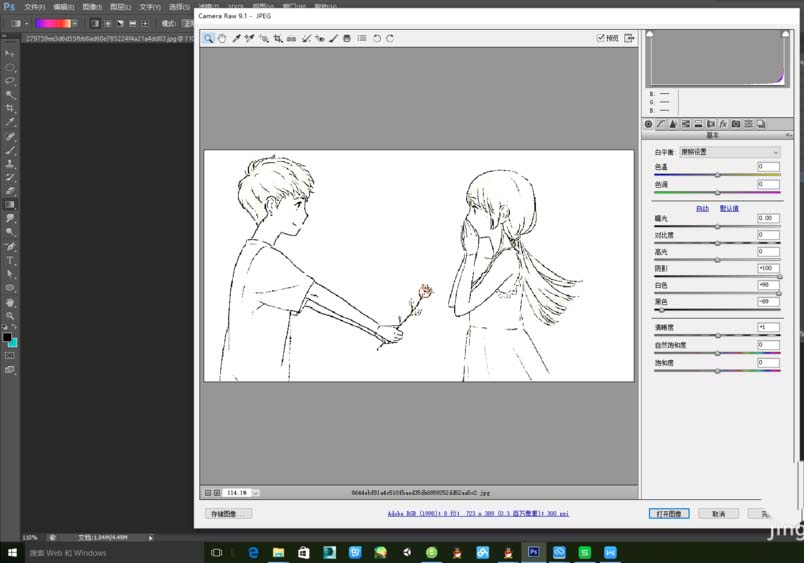
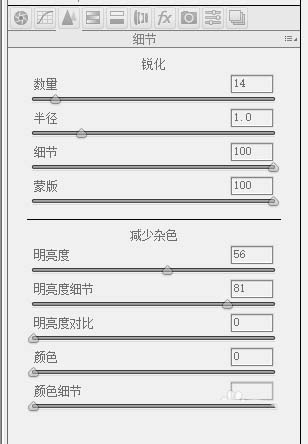
2、复制背景副本,并隐藏背景图层。
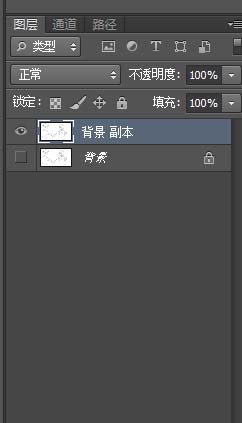
3、选择背景副本,在选择菜单中找到可选颜色,原则上需要黑色应该选择黑色,但是这里选择黑色效果不明显,所以这里选择白色并勾选反相。
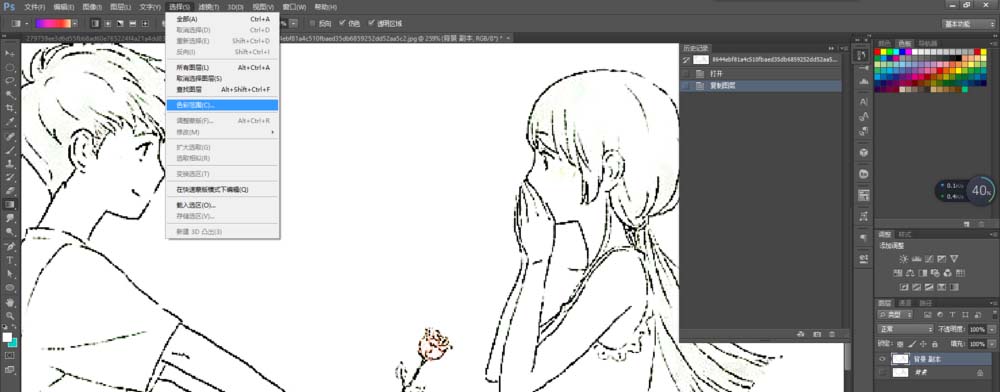
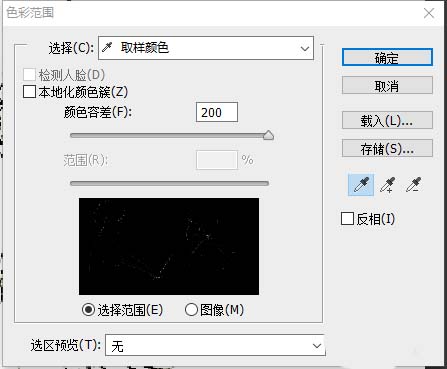
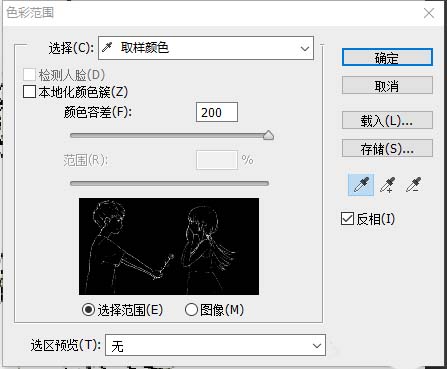
4、上一步骤中如果忘记勾选反相也不必担心。在选择菜单中找到反向,快捷键ctrl+shift+I。
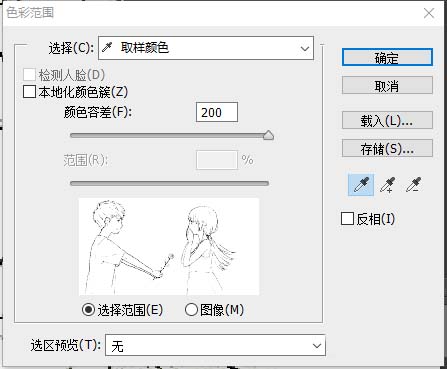
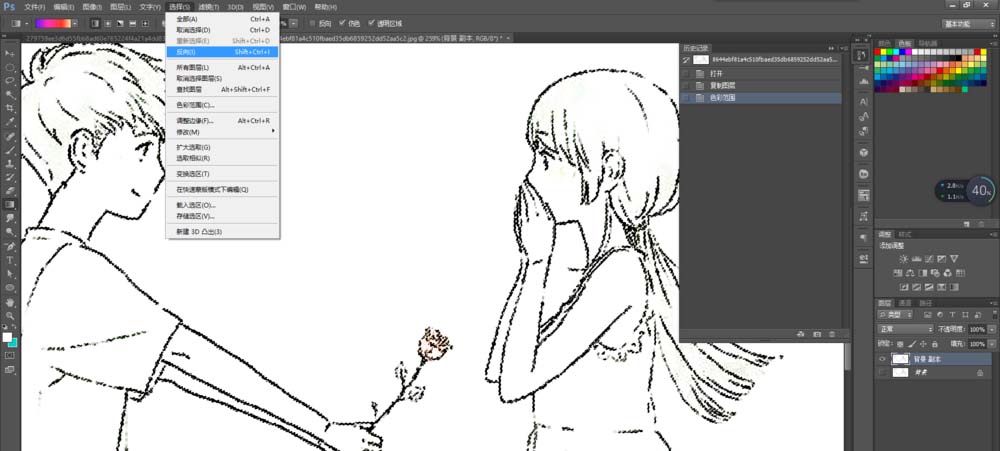
5、以上步骤后会得到虚线显示选取,ctrl+J复制并粘贴,得到需要的线稿。
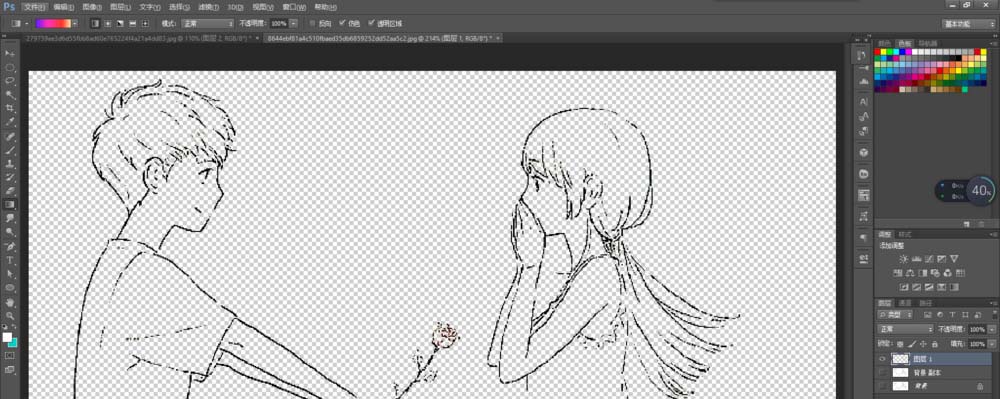
6、新建空白图层填充渐变色。
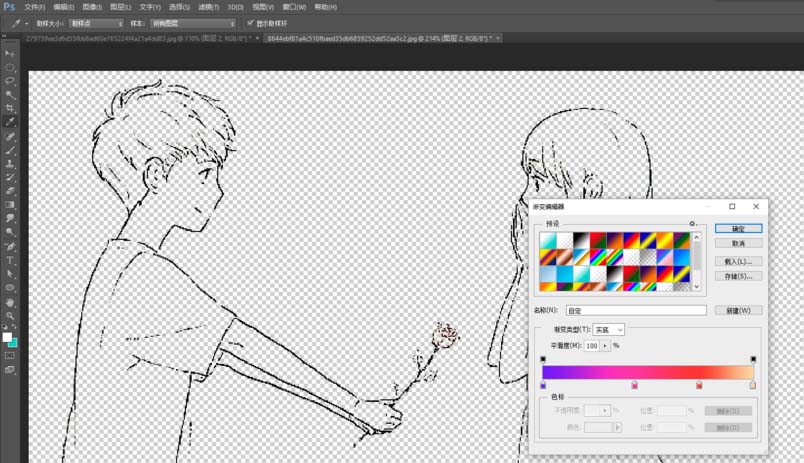
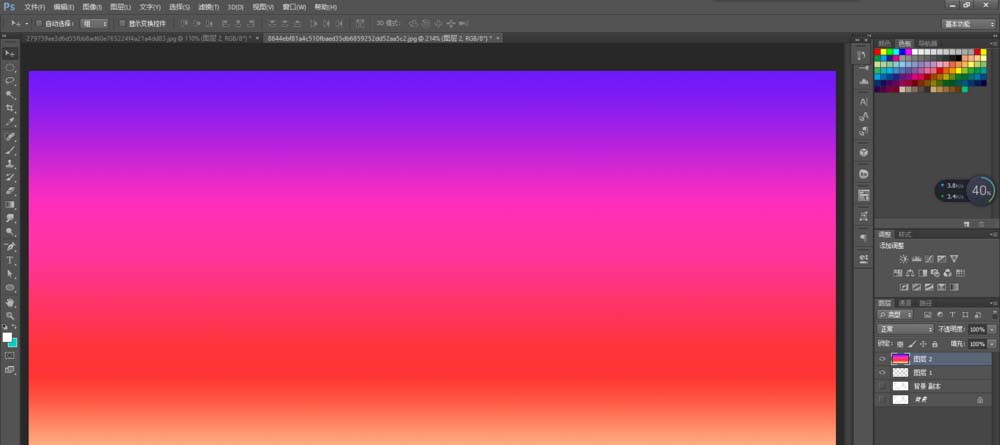
7、将鼠标指针放在渐变图层与线稿图层中间。按住Alt键,当出现向下箭头时单击,完成形状蒙板得到需要的彩色线稿图。
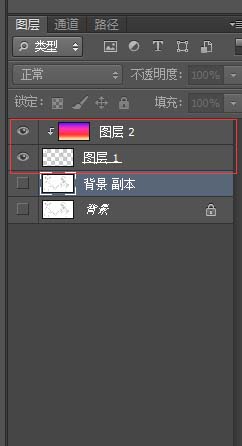
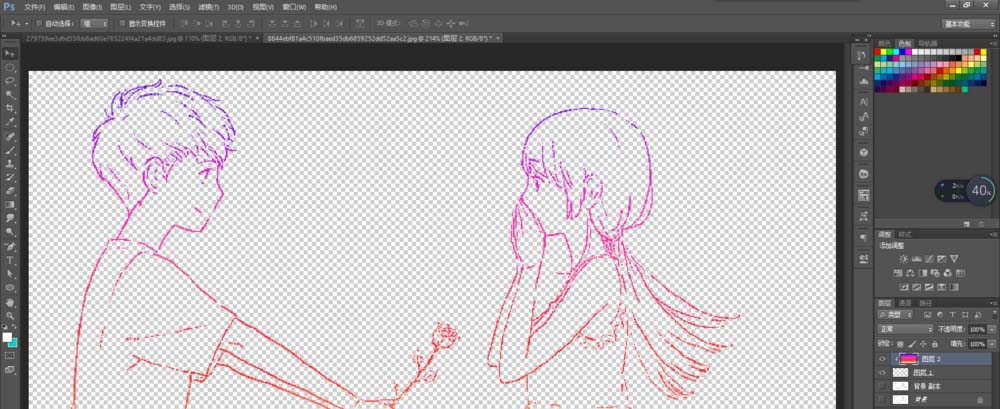
8、ctrl+shift+s 存储为Web所用格式,在预设中选择jpg-24。
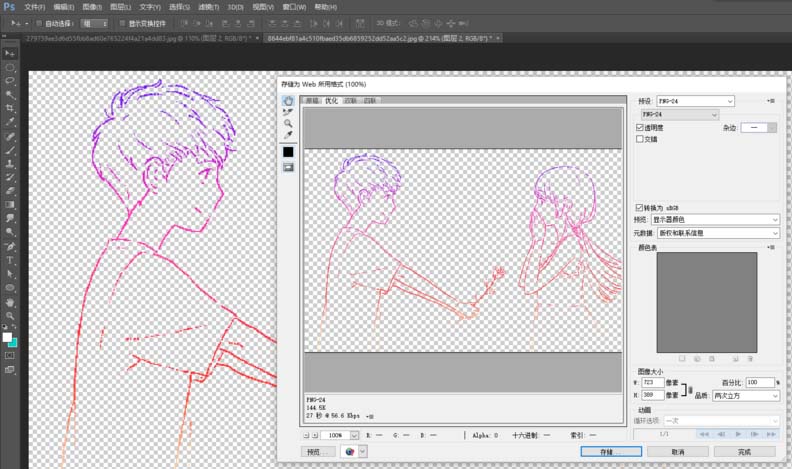
9、最终效果

加载全部内容
 爱之家商城
爱之家商城 氢松练
氢松练 Face甜美相机
Face甜美相机 花汇通
花汇通 走路宝正式版
走路宝正式版 天天运动有宝
天天运动有宝 深圳plus
深圳plus 热门免费小说
热门免费小说